Het installeren van Node is niet eenvoudig, maar verwijderen is alleen mogelijk als u de juiste applicatie gebruikt verwijder Node op Mac. Als u een probleemloze manier wilt om de applicatie te verwijderen met behulp van geautomatiseerde software. Daarmee hoeft u niet meer handmatig naar de applicatie en gerelateerde bestanden te zoeken om de toolkit te verwijderen.
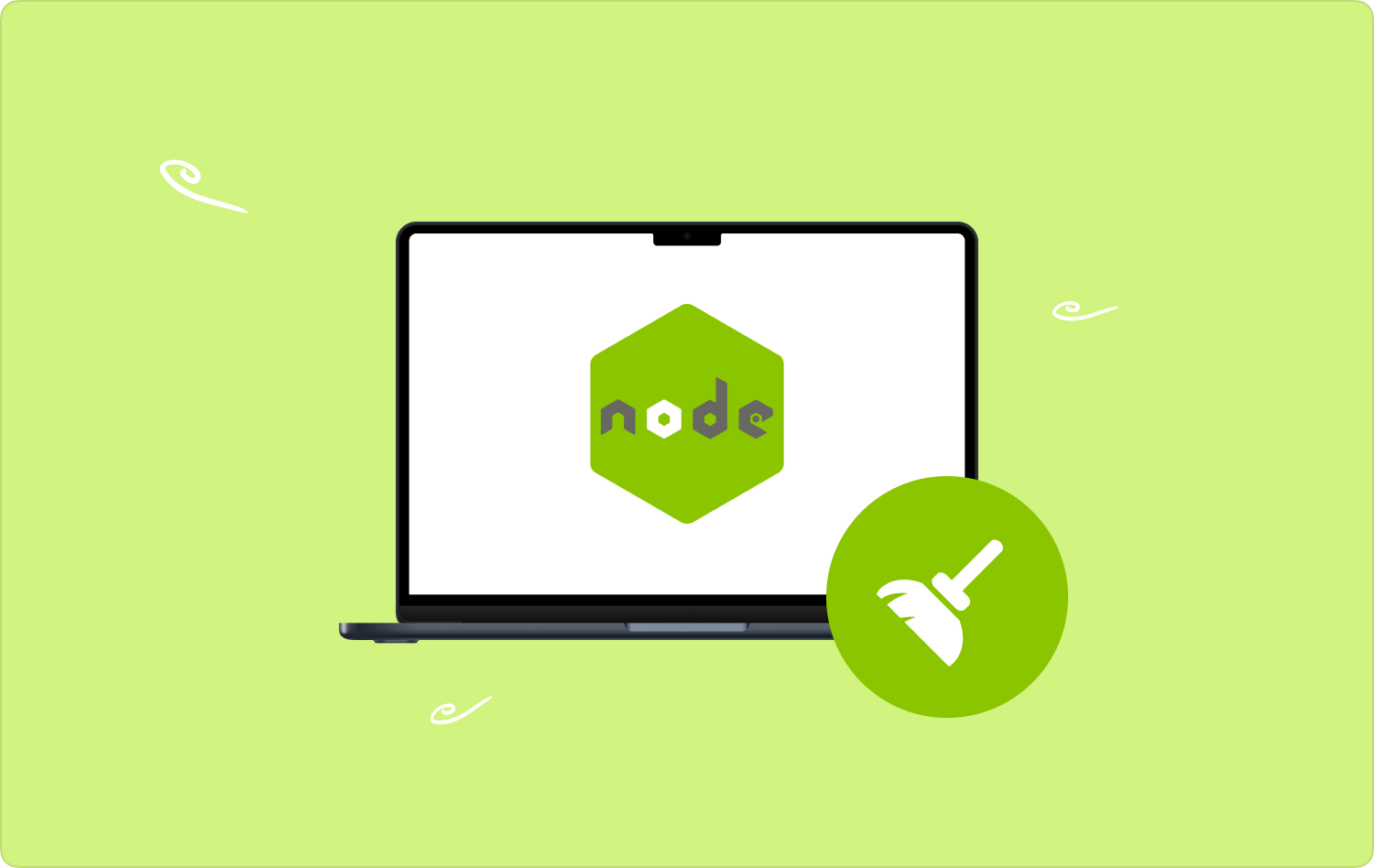
Deel #1: Node handmatig op Mac verwijderenDeel #2: Node op Mac verwijderen met behulp van TerminalDeel #3: Node op Mac verwijderen met Mac CleanerConclusie
Deel #1: Node handmatig op Mac verwijderen
Dit artikel geeft je de details als je op zoek bent naar een handmatige optie om Node op Mac te verwijderen. Als u Homebrew hebt gebruikt om de digitale oplossing te installeren, kunt u deze nog steeds gebruiken voor de verwijdering. Hier is de procedure.
- Open het Termianl-menu op de computer en typ brew uninstall –force node in de teksteditor op de opdrachtregel. Dit zal; start het verwijderingsprogramma en verwijder de applicatie en alle bijbehorende apparaten volledig van de Mac.
- Typ brew cleanup op de opdrachtregelprompt om alle bestanden en mappen te verwijderen die aan de toepassing zijn gekoppeld.
Als home brew niet uw initiële installatiepakket was, kunt u Node op Mac nog steeds handmatig verwijderen met behulp van de volgende procedure.
- Stuur het knooppunt handmatig naar de map Prullenbak en verwijder het verder uit de map Prullenbak
- Open de vinder MENU
- Doorzoek alle bestanden met de Node-extensies en verwijder ze één voor één
- Ga naar de map Prullenbak en klik eveneens op Prullenbak legen om ze volledig uit het systeem te verwijderen.

Dit is een van de handmatige manieren om Node op Mac te verwijderen. Het gaat echter met verschillende tegenslagen gepaard; Het kan zijn dat u vergeet alle bestanden te verwijderen, vooral de bestanden die verborgen zijn op de harde schijf met de kwetsbare systeembestanden. U kunt ook bestandsextensies met een vergelijkbare naam verwijderen, maar het zijn systeembestanden die een systeemfout kunnen veroorzaken.
Deel #2: Node op Mac verwijderen met behulp van Terminal
Als u vertrouwd bent met de opdrachtregelprompt, is dit uw toolkit. Het is echter eenvoudig te gebruiken als en alleen als u eerdere ervaring hebt met het uitvoeren van de opdrachtregelfuncties; zo niet, dan komt de geautomatiseerde optie zoals besproken in deel 3 goed van pas. Kortom, hoe werkt het?
- Op de terminal menu uitvoeren sudo fm-rf/ /usr/local/{lib/node{,/.npm,_modules},bin,share/man}/{npm*,node*,man1/node*}
Dit is geen volledige verwijderingsoptie, maar slechts een manier om alle Node-gerelateerde bestanden op het Mac-apparaat te detecteren.
- Verwijder het globale pakket dat is geïnstalleerd met behulp van de NPM door het bestand rm –rf ~/.npm"
Op zo'n eenvoudige manier bent u klaar met het verwijderen van Node op Mac.
Hoe ingewikkeld het ook mag lijken, met de voorkennis van opdrachtregelacties is dit de eenvoudigste manier om een de-installatiebewerking voor de Node-oplossing uit te voeren.
Deel #3: Node op Mac verwijderen met Mac Cleaner
TechyCub Mac Cleaner is uw favoriete software voor al uw opschoon- en verwijderingsfuncties voor Mac- en iMac-apparaten. De applicatie draait op een eenvoudige interface die ideaal is voor alle gebruikers. Bovendien wordt het geleverd met een verwijderprogramma dat het verwijderen van de applicatie eenvoudig maakt, dankzij de geautomatiseerde services.
Mac Cleaner
Scan uw Mac snel en verwijder gemakkelijk ongewenste bestanden.
Controleer de primaire status van uw Mac, inclusief schijfgebruik, CPU-status, geheugengebruik, enz.
Maak je Mac sneller met simpele klikken.
Download gratis
Het unieke voordeel van de applicatie is de mogelijkheid om detecteer de bestanden die op het systeem verborgen zijn. Aan het einde van het installatieproces wordt de Node-applicatie volledig van het systeem verwijderd, inclusief de traceerbestanden. Enkele van de extra functies van de applicatie zijn onder meer:
- Ondersteunt het selectief verwijderen van applicaties
- Er is geen limiet op de Mac- en iMac-apparaten en hun versies
- geeft u een gegevensverwijderingslimiet van maximaal 10 GB
- Werkt op snel scannen en krachtige protocollen
Hoe eenvoudig is het om de applicatie te gebruiken met deze functies met toegevoegde waarde?
- Download, installeer en voer Mac Cleaner uit op het Mac-apparaat totdat u de huidige status van de applicatie kunt bekijken
- Selecteer het App-verwijderprogramma tussen de lijst met functies
- Klik SCAN en wacht tot het scanproces begint en eindigt met een voorbeeldlijst van alle geïnstalleerde applicaties op het Mac-apparaat
- Kies Knooppunt uit de lijst en alle bijbehorende bestanden
- Klik op de CLEAN pictogram en wacht tot het reinigingsproces begint totdat u “Opruimen voltooid. '

Is er een eenvoudige applicatie die automatiseert verwijder Node op Mac anders dan Mac Cleaner op de digitale markt? Absoluut niet. Het is een toolkit die ideaal is voor alle gebruikers, ongeacht hun ervaringsniveau.
Mensen Lees ook Leren hoe u applicaties van Launchpad kunt verwijderen in 2023 OPGELOST: uw systeem heeft geen toepassingsgeheugen meer
Conclusie
Als je ervaring hebt met de opdrachtregel, dan is de handmatige optie de meest betrouwbare en snelle manier verwijder Node op Mac. Als jij dat niet bent, moet je Mac Cleaner gebruiken als de beste en meest betrouwbare applicatie op de digitale markt van de vele beschikbare applicaties. Het automatiseert het proces en werkt in de kortst mogelijke tijd. Het beveiligt uw systeembestanden en detecteert en verwijdert alleen de bestanden die verband houden met het programmeren van digitale oplossingen door Node. U bent vrij om de functionaliteit van de andere opties die op de markt beschikbaar zijn te verkennen, proberen, testen en zelfs bewijzen om het beste te halen uit wat de markt te bieden heeft.
